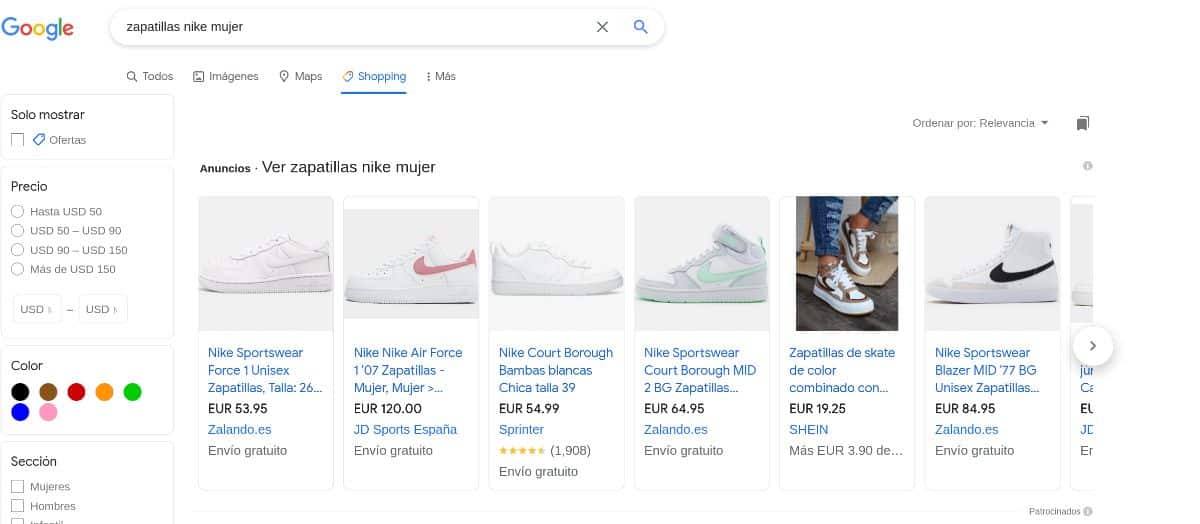
전자 상거래가 있는 경우 상점에서 매일 주문을 받고 많이 판매하는 것이 가장 간절한 것일 수 있습니다. 그러나 판매 채널 내에서 아직 탐색하지 않은 채널이 있을 수 있습니다. Google 쇼핑에 표시되는 방법을 알고 계십니까?
모를 경우 Google 쇼핑은 제품을 독점적으로 광고하는 Google 검색 탭입니다.. 일부 부문에서는 그렇게 악용되지 않으므로 사용자가 온라인 상점을 알고 구매하도록 새로운 판매 채널을 활용하는 좋은 방법이 될 수 있습니다. 이거 좋아하세요?
Google 쇼핑, 제품 '쇼케이스'
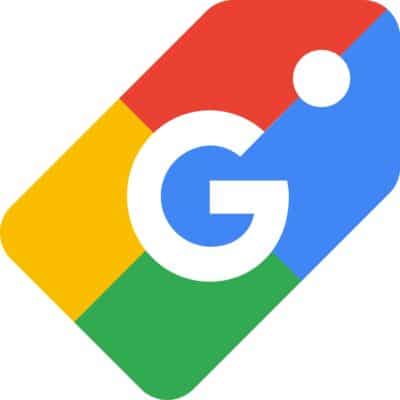
Google에 가서 "여성용 운동화"를 신는다고 상상해보세요. 일반적으로 일련의 상점 웹 페이지가 결과에 나타납니다. 하지만 맨 위에는 가격이 표시된 작은 여성용 운동화 이미지, 해당 운동화가 있는 웹사이트, 심지어 거기로 이동할 수 있는 링크가 있다는 것을 알고 계실 것입니다.
"광고"를 붙이고 있지만 실제로는 Google 결과의 이 부분은 다름 아닌 Google 쇼핑입니다.
입력한 내용을 입력할 상자 바로 아래에 나타나는 메뉴를 통해 액세스할 수도 있습니다. 기본적으로 표시되는 결과는 모두 표시되지만 쇼핑은 바로 옆에 표시됩니다. 클릭하면 온라인 상점의 여러 페이지를 동시에 보고 비교하는 데 사용할 수 있는 여러 필터와 제품에만 초점을 맞춘 새 페이지가 제공됩니다.
믿거 나 말거나, 그 부분에 등장하는 사실은 귀하의 제품을 보여줄 수 있습니다 그리고 남들과 비교해도 활용하기에 흥미로울 수 있는 더 많은 판매를 통해 사용자가 해당 검색을 통해 매장에 도달할 수 있기 때문입니다. 그리고 제안이 있거나 가격이 경쟁사보다 낫다면 눈에 띌 것입니다.
Google 쇼핑에 표시되는 방법
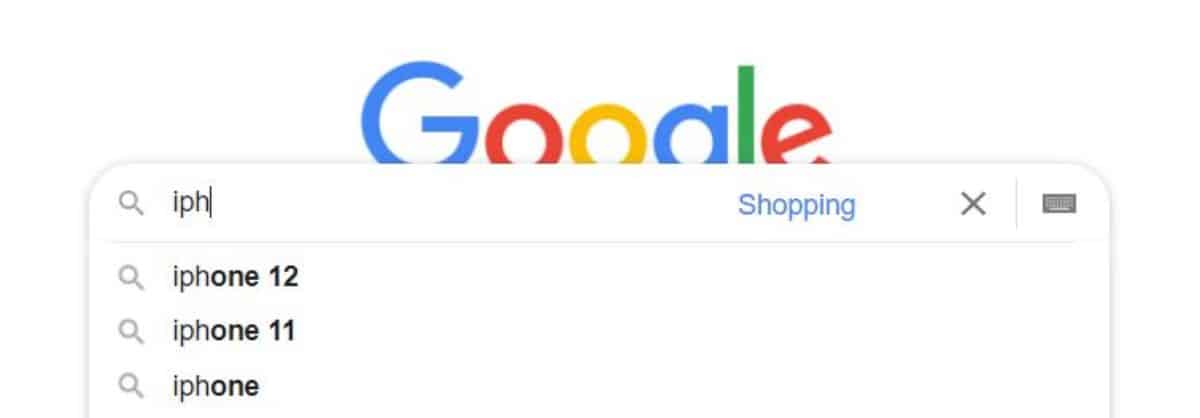
귀하의 관심이 Google 쇼핑에 표시되는 방법을 아는 것임을 알고 있으므로 기다리게 만들지 않을 것입니다. 올바르게 수행하려면 따라야 하는 특정 단계가 있습니다. 우리는 당신에게 그것들을 설명합니다.
Google 검색 콘솔에 액세스
Google 검색 콘솔이 무엇인지 아십니까? 이것은 귀하의 웹사이트가 귀하의 재산임을 확인하고 모든 것이 어떻게 진행되고 있는지 알 수 있는 통계를 제공하는 도구(SEO 수준에서 매우 중요함)입니다.
이미 등록되어 있다면 문제가 없으나 그렇지 않다면 그렇게 하고 온라인 상점의 소유권을 확인하는 것이 좋습니다.
이것이 우리가 권장하는 첫 번째 단계입니다. 이미 완료했다면 다음으로 넘어갈 수 있습니다.
Google Merchant Center에 로그인 또는 가입
Google Merchant Center는 매장에서 Google 쇼핑에 표시하려는 모든 제품을 보내고 관리할 수 있는 플랫폼입니다. 무료이며 등록하는 데 비용이 들지 않습니다.
가장 좋은 점은 Gmail 계정을 통해 도구에 액세스하고 Google Ads가 훨씬 더 나은 동일한 계정일 수 있는 경우 이렇게 하면 모든 것이 통합되고 아무 문제 없이 이 두 도구를 연결할 수 있기 때문입니다(아직 눈치채지 못한 경우 Google 쇼핑에 표시하는 데 중요하고 필수적임).
Google 판매자 센터에서 근무
Google Merchant Center에서는 등록해야 할 뿐만 아니라 Google 쇼핑에 표시하려는 제품을 거기에 넣어야 하기 때문입니다. 어떻게 이루어지나요?
가장 쉬운 방법은 데이터 피드, 즉, 제품에 대한 모든 정보, 즉 가격, 이름, 모델, 항목 설명 등을 포함하는 .xml 또는 .txt 형식으로 업로드된 파일입니다. 더 자세하고 무엇보다 화려한 설명을 많이 사용할수록 더 성공할 수 있습니다. 이 모든 정보는 Google 쇼핑에 표시되며 눈에 띄는 방법 중 하나는 카피라이팅을 사용하는 것일 수 있기 때문입니다.
제품이 적을 때는 엑셀을 만들기 쉽지만 너무 많을 때는 그렇지 않습니다. 이 경우 전체 프로세스가 훨씬 빨라지므로 플러그인을 사용하는 것이 좋습니다. 예를 들어 WooCommerce 제품 피드(WordPress용), Simple Google Shopping(Magento용) 또는 Prestashop을 사용하는 경우 Google Merchant Center 모듈이 있습니다. 물론 더 많은 것을 사용할 수 있습니다.
물론 해당 제품에 대한 모든 변경 사항은 Google Merchant Center에서도 변경되어야 합니다. 업데이트되도록 합니다. 유일한 것은 올바른 파일을 다시 업로드하는 것입니다.
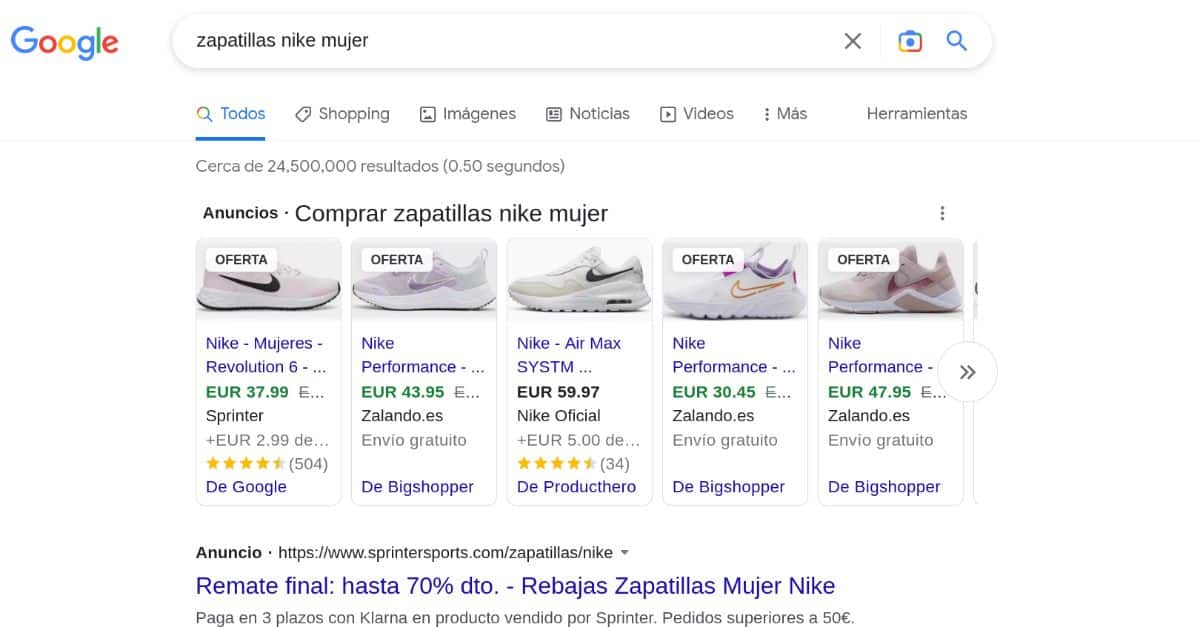
Google 판매자 및 Google Ads
Google Search Console에 이미 속성이 있습니다. 업로드된 기사가 있는 판매자 계정도 있습니다. 다음 단계는 Google Ads 계정을 판매자에 연결하세요.
Google Merchant 내에서 설정으로 이동한 다음 Adword로 이동하면 광고 계정 ID를 추가하라는 메시지만 표시되고 링크 버튼을 클릭하면 몇 초만 걸리기 때문에 연결하는 것은 매우 간단합니다.
아이디를 모르시면 따라서 가장 좋은 점은 Google Ads에 들어가서 해당 정보를 찾는 것입니다. 모르는 경우 화면 오른쪽 상단의 도움말 아이콘(물음표가 있는 이미지)으로 이동해야 합니다. 메뉴가 표시되고 클라이언트 ID(해당 메뉴의 맨 아래)로 이동할 수 있습니다.
복사해서 가맹점에 넣으면 됩니다.
Google 쇼핑에서 광고 만들기
이 시점에서 Google이 수행하는 검색을 기반으로 제공한 항목을 나열하도록 하거나 Google 쇼핑에 광고를 만들 수 있습니다.
후자를 선택한 경우 그러려면 Google Ads로 이동해야 합니다. 캠페인 탭에서 쇼핑을 선택할 수 있습니다.
다음은 광고를 구성하는 것입니다. 예를 들어 어느 국가에서 지출할 예산...
이제 Google 쇼핑에 표시되는 방법이 명확해졌습니까? 특히 제품 결과가 우선하는 경향이 있고 쇼핑 기사가 검색 결과보다 먼저 표시되기 때문에 이것은 무리가 없습니다. 어떻게 생각하나요?